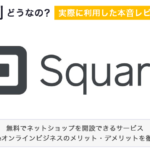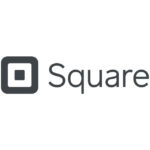WordPressに、無料のプラグインを導入して、イラスト、写真、音楽、ソフト、テンプレートやテーマなど、デジタルコンテンツのダウンロード販売をはじめる方法について解説します。
はじめに
まず最初に費用について確認しておきましょう
数あるプラグインなどをいろいろと調査した結果、料金的にも一番お得な方法をご紹介します。まずは、費用について確認しておきましょう。
もっと手軽にデジタルコンテンツを販売したい方は、「【2025】デジタルコンテンツ販売おすすめ14選の手数料比較|個人・副業・海外向け」 もあわせて参考にしてください。
WordPressとは
レンタルサーバーにインストールして利用するブログのことです。当サイト推奨は、初期費用無料で使える「エックスサーバー」で月額1,000円程度で利用できます。※当サイトもエックスサーバーのサービスを利用しています。
デジタルコンテンツの販売に必要な2つのプラグイン
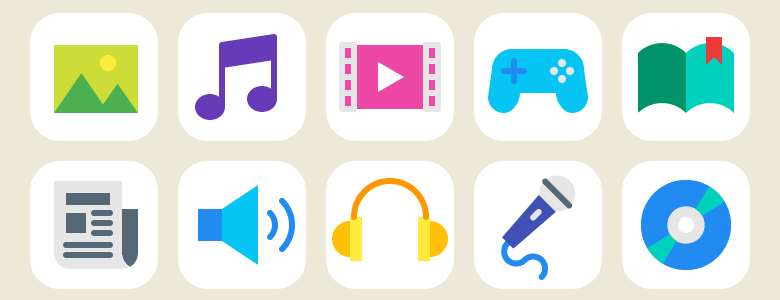
| 種類 | サービス名 | 初期費用 | 月額費用 |
|---|---|---|---|
| ECカート | WooCommerce | 無料 | 無料 |
| 決済サービス | Square |
無料 | 無料 |
デジタルコンテンツのダウンロード販売には、WooCommerce(ウーコマース)というECカートプラグインの導入が必要です。WooCommerceは無料で利用でき、WordPress上でネットショップを構築するための様々な機能を提供します。
WooCommerceで販売できるデジタルコンテンツの種類
WooCommerceで販売できるファイルタイプは、WordPressがサポートしているファイルタイプに依存します。
以下は、WordPressでデフォルトでサポートされている主なファイルタイプです:
- 画像ファイル(.jpg, .jpeg, .png, .gif, .bmp, .tiff, .ico)
- 音声ファイル(.mp3, .m4a, .ogg, .wav)
- 動画ファイル(.mp4, .m4v, .mov, .wmv, .avi, .mpg, .ogv, .3gp, .3g2)
- ドキュメントファイル(.pdf, .doc, .docx, .ppt, .pptx, .odt, .odp, .ods, .odg, .odc, .odb, .odf, .rtf, .txt)
- スプレッドシートファイル(.xls, .xlsx, .csv)
- アーカイブファイル(.zip, .rar, .gz, .tar, .7z)
ただし、これらはデフォルトでサポートされているファイルタイプであり、プラグインやテーマによって、サポートされるファイルタイプが追加される場合があります。
また、セキュリティ上の理由から、一部のファイルタイプ(.exe, .php, .html など)はデフォルトでブロックされています。これらのファイルタイプを許可する場合は、WordPressの設定を変更する必要があります。
WooCommerceを利用すれば1GB以上の大容量ファイルも販売できる
デジタルコンテンツを販売するプラットフォームの多くは、1GBといった上限を設けています。しかし、WooCommerceを使えば、それ以上のサイズのファイルも販売できます。
WooCommerceは、WordPressのプラグインとして提供されるeコマースプラットフォームです。サーバーの設定を変更することで、アップロードできるファイルサイズの制限を緩和したり、解除することも可能です。
決済代行サービスは、Squareを導入することができる
また、決済サービスとしてSquare(スクエア)を利用することで、手数料を抑えつつ、安全で簡単な決済処理を実現できます。
WooCommerceに導入できる決済代行サービスについては、「WooCommerceに導入すべき決済サービス徹底比較!ビジネスの成長に合わせた選び方」 の記事でも解説しています。
決済代行サービスSquareの決済手数料と入金サイクル
| 決済種類 | 決済手数料 | 振込手数料 | 入金サイクル |
|---|---|---|---|
| クレジットカード | 3.6% | 無料 | 最短翌日 |
Squareの決済代行サービスでは、クレジットカードによる決済が可能です。決済手数料は3.6%と業界の中でも比較的低い水準に設定されています。また、売上金の振込手数料は無料で、最短翌日には銀行口座に入金されます。
Squareには導入審査があるが、最短数分後には開通して利用できる
Squareには導入審査がありますが、最短数分後には開通して利用できます。実際に、筆者も個人事業主と法人で2つのアカウントを申し込みましたが、どちらも数分程度で開通の連絡がきました。
申込みの流れについては、「【審査期間】Square決済を導入してみた!審査結果と追加書類・審査落ちの理由なども考察」 を参考にしてください。

WooCommerceでデジタルコンテンツを販売する手順
WooCommerceをインストールする
WooCommerceで検索
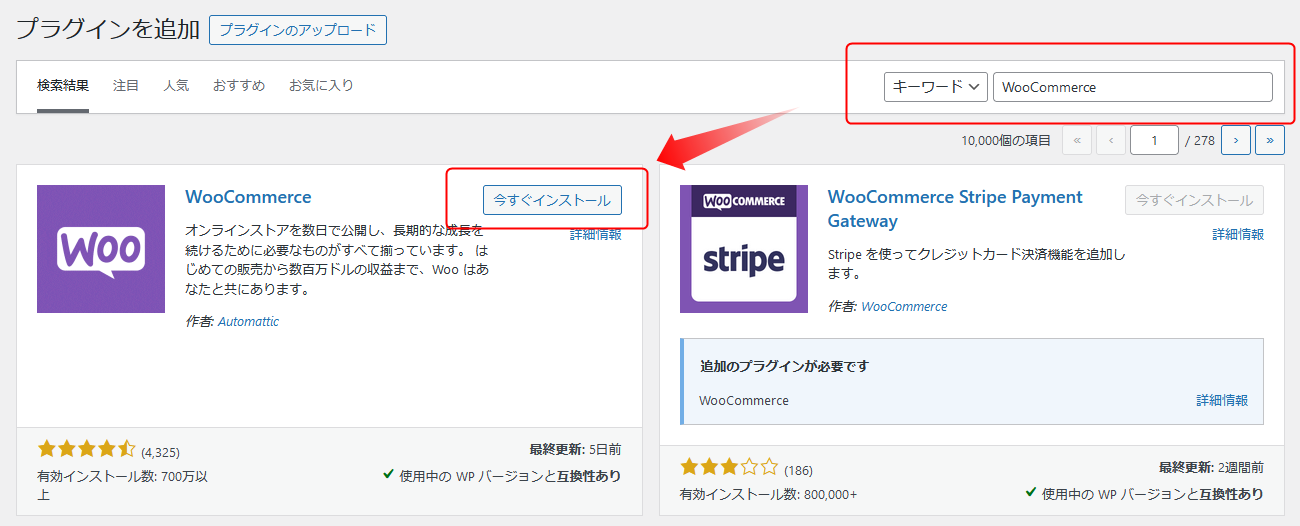
WordPress管理画面⇢左メニュー「プラグイン」⇢「新規プラグインを追加」⇢キーワード「WooCommerce」と入力したのち、表示された「WooCommerce」というプラグインをインストールして有効化しましょう。
商品を追加する
新規追加
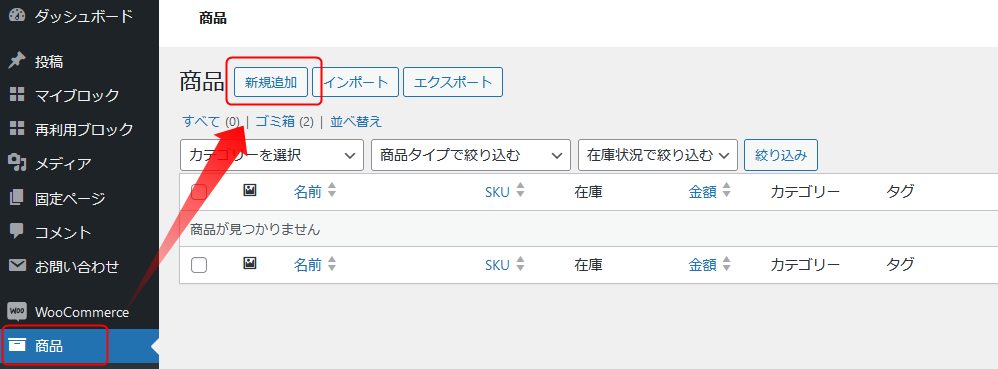
WordPress管理画面⇢左メニュー「商品」⇢「新規追加」をクリックします。
商品データのバーチャル、ダウンロード可能をチェックしよう
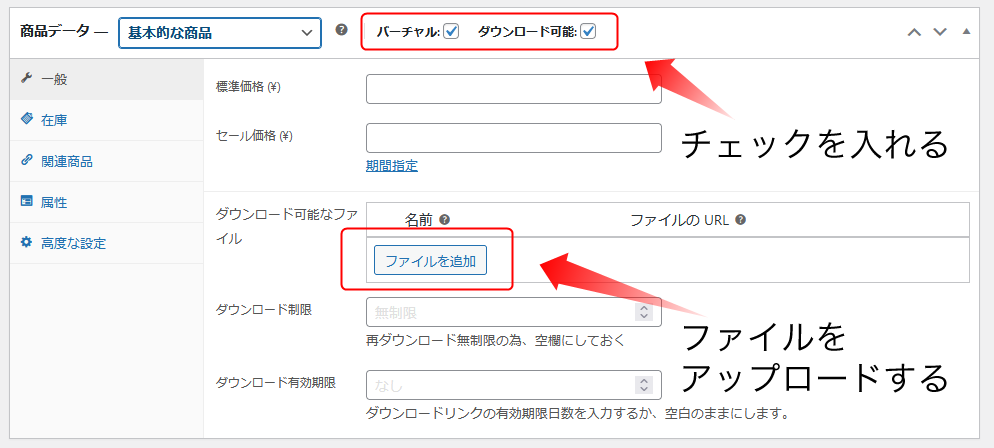
商品データは「基本的な商品」を選択して、「バーチャル」と「ダウンロード可能」をチェックしましょう。
バーチャルとはいわゆる無形商品のこと
バーチャルとは、商品を実際に配送しない、いわゆる無形商品のことですね。有形商品を販売する際には外しましょう。
これを選択すると、ダウンロード可能なファイルという表示になるので、ダウンロード販売をする「ファイルを追加」しましょう。
複数個のファイルも登録できる
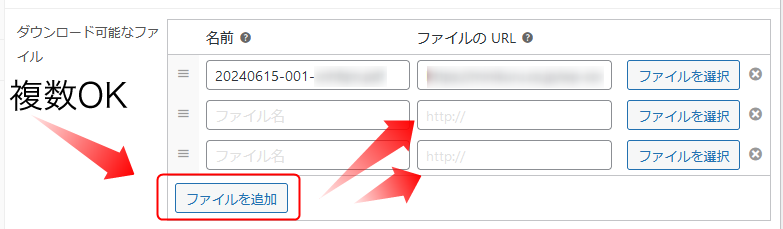
一つの商品に複数の商品ファイルを追加したい場合には「ファイル追加」をクリックするたびに入力フォームが追加されます。
ダウンロード回数の制限設定
デジタル商品の不正利用を防ぐため、購入者ごとのダウンロード回数を制限することができます。制限したい回数を入力欄に数字で入力してください。
ダウンロード有効期限の設定
購入者ごとにデジタル商品のダウンロード有効期限を設定できます。入力欄に日数を入力してください。
例: 「14」と入力すると、購入から14日以内のみダウンロード可能になります。この機能で、購入後の一定期間のみダウンロードを許可する条件を設定できます。
テストで注文をしてみよう
0円で商品を出品してみよう
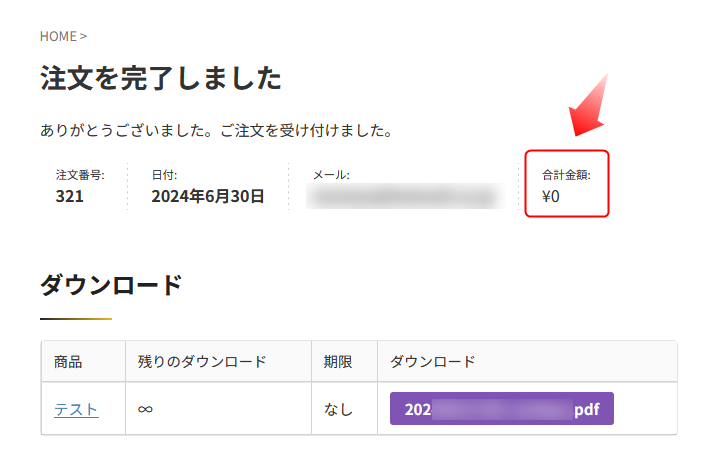
商品を0円で登録したのち、実際に自分で注文をしてダウンロードまでの流れを確認してみましょう。

決済代行サービスを導入しよう
Squareとは
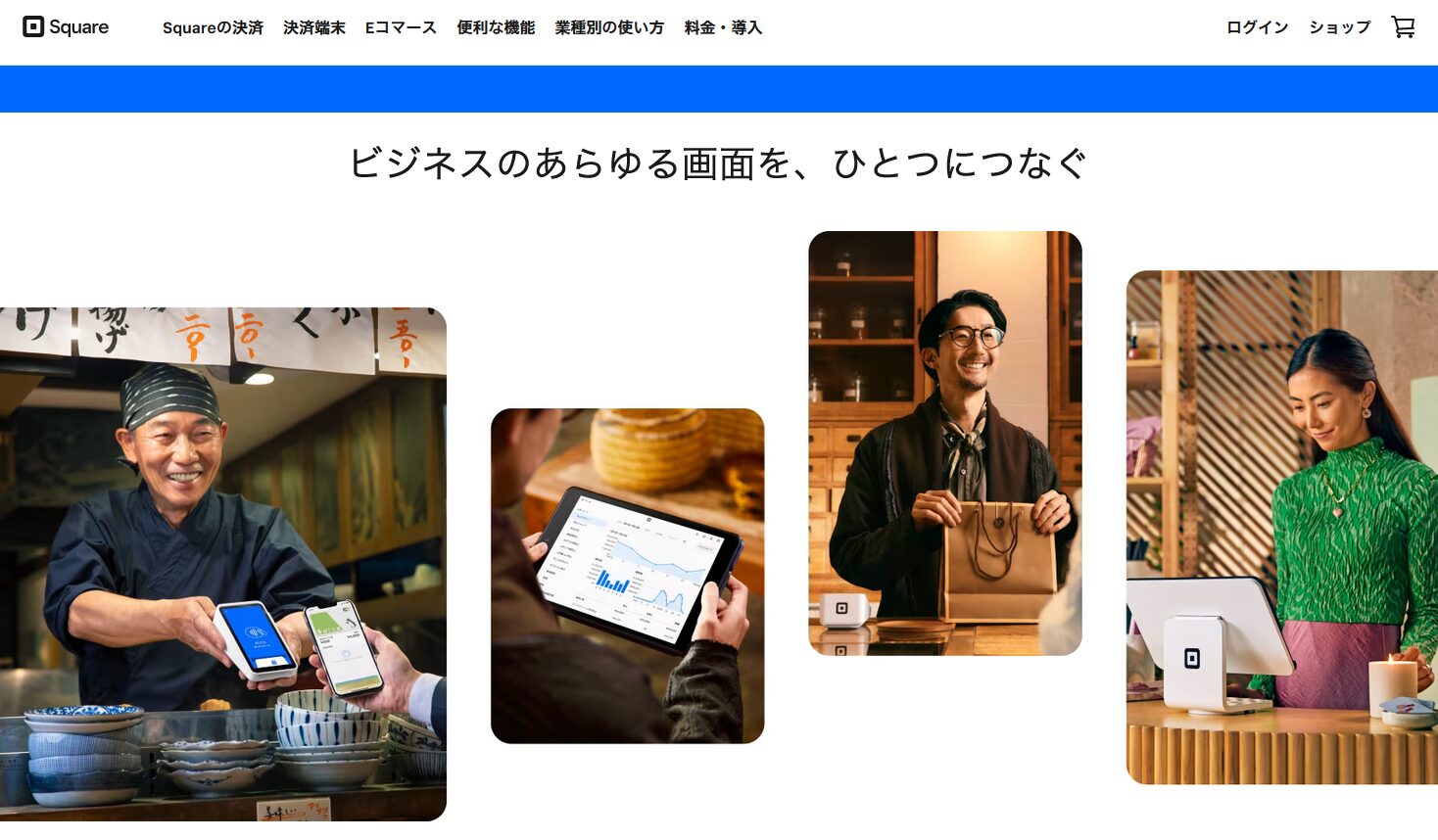
Squareは2009年に設立された、モバイル決済と販売管理のプラットフォームです。スマートフォンやタブレットを使って、どこでもクレジットカード決済を受け付けることができます。
Square端末を使えば、カードをスワイプ、挿入、タップするだけで簡単に決済ができます。また、請求書の発行やオンライン決済の受付など、販売管理に必要な機能も充実しています。
手数料は3.6%とシンプルで分かりやすく、初期費用や月額費用は一切かかりません。店舗販売だけでなく、オンラインショップや予約サービスなど、幅広いビジネスで活用できるのが特徴です。
さらに、売上管理や在庫管理、会計ソフトとの連携など、ビジネスに役立つ多様な機能を提供しています。小規模ビジネスにも導入しやすく、成長に合わせて機能を拡張できるため、長く使えるサービスと言えるでしょう。
事業者 |
Square株式会社 | |
初期費用 |
無料 | |
月額費用 |
無料 | |
クレジットカード |
カードブランド |
|
決済手数料 |
オンライン決済
3.6%対面決済
⏷ 中小事業者限定
2.5%※適用には条件があります
⏷ 標準
3.24% |
|
振込手数料 |
無料 | |
入金サイクル |
注目ポイント 最短翌日 |
|
導入まで所要期間 |
最短数分程度 | |
「Square」プラグインをインストールする
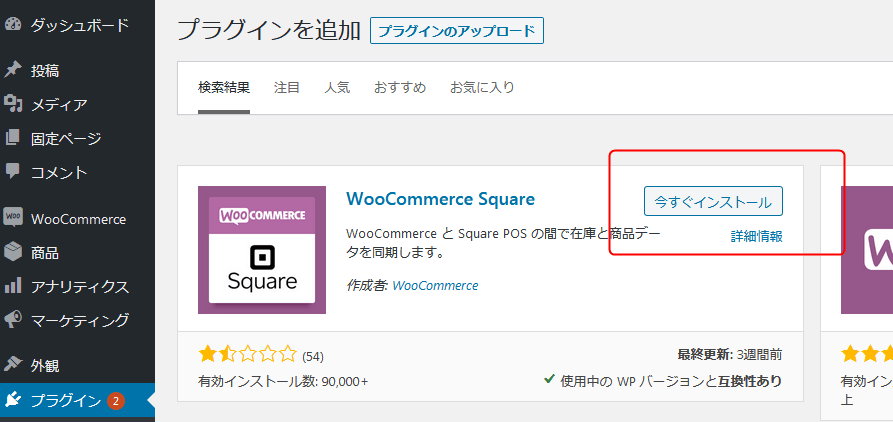
「WordPress」→「プラグイン」→「新規追加」→「Square」というキーワードで検索してください。見つけたら「インストール」→「有効化」してください。
ちなみに「WooCommerce」→「拡張機能」からも追加できますが、こちらは連携設定の画面などが英語表記でした。日本語表記の方が作業しやすいでしょう。
「Square」を連携する
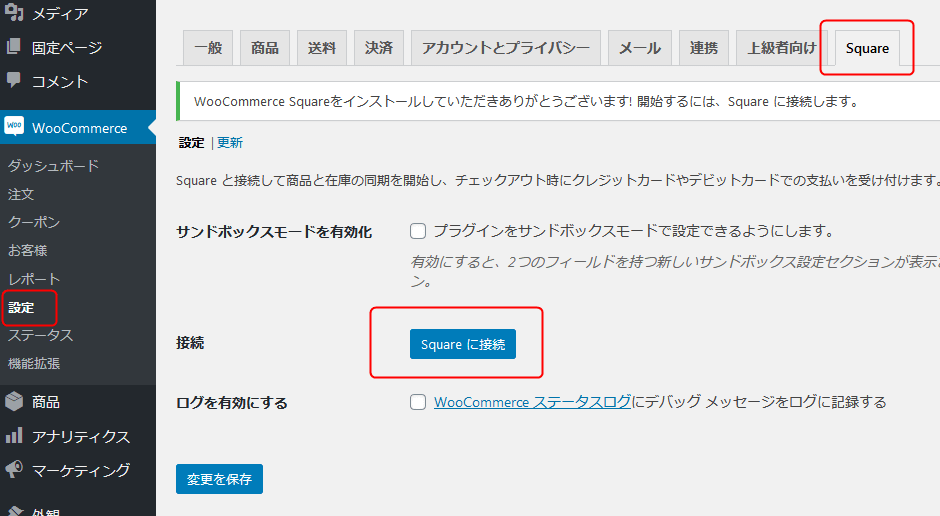
「WooCommerce」→「設定」→「Square」タブをクリックします。続けて表示された「Square」に接続というボタンをクリックしてください。
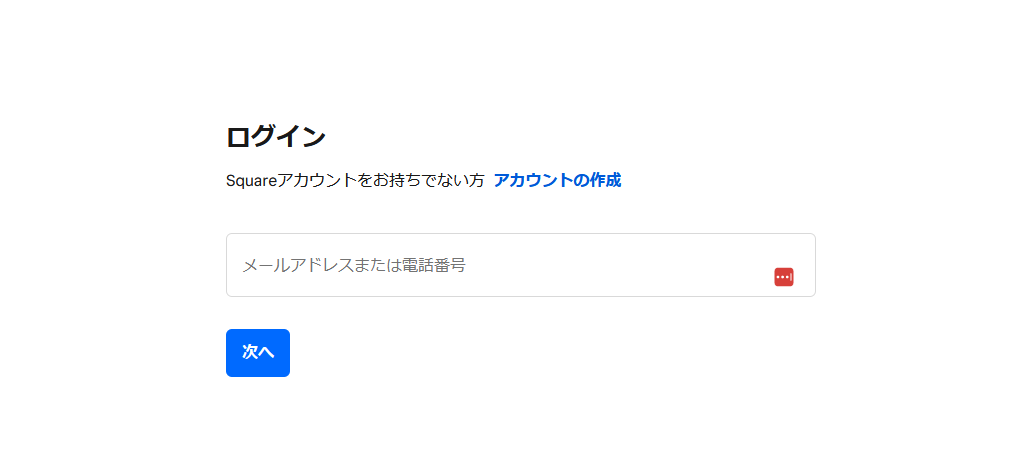
Squareのログインページに移行するので、SquareのIDとパスワードを入力してログインしてください。
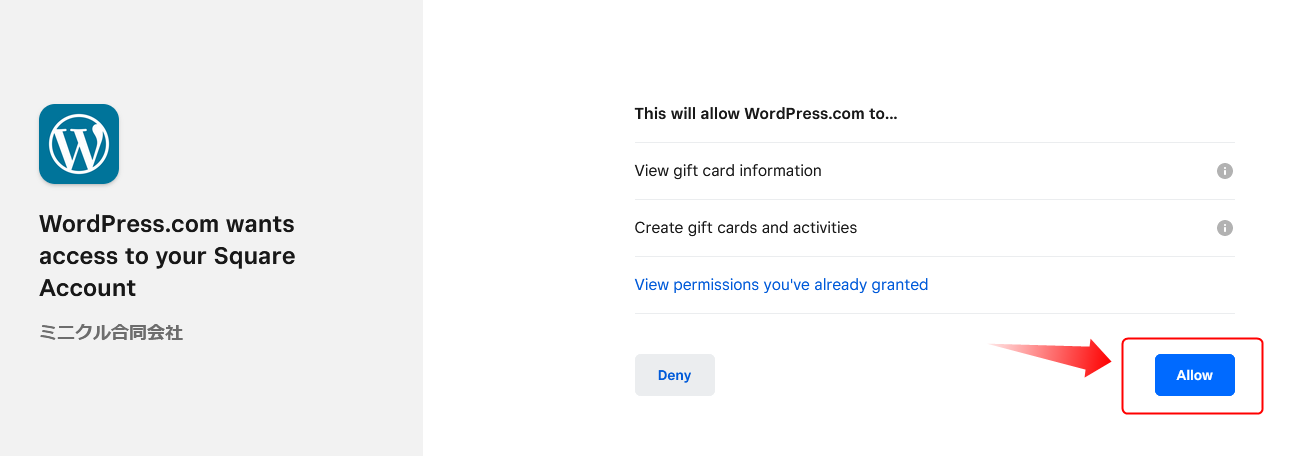
WordPress.comがSquareアカウントの一部機能・データへのアクセス許可を求めています。「Allow」許可するをクリックしましょう。
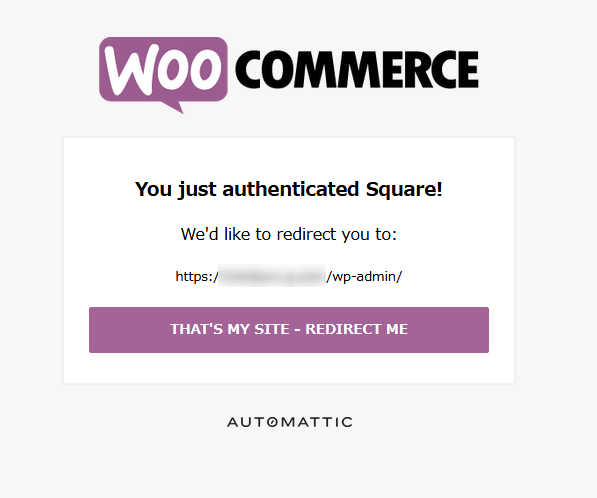
「You just authenticated Square!」というメッセージは、「Squareの認証が完了しました」という意味です。
ボタンをクリックして、WordPressのダッシュボードに戻りましょう。
「会社の住所」を選択する
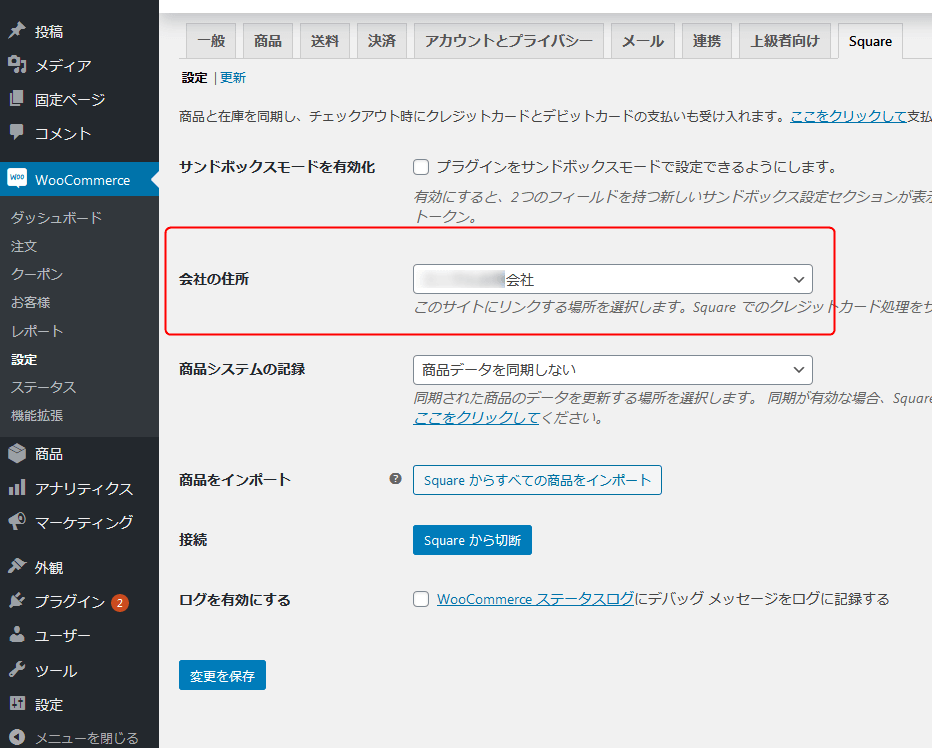
WooCommerce側の設定にもどり、ビジネスの場所を選択してください。法人アカウントの場合には、Squareで登録している会社名を選ぶだけでした。

ここで会社の住所を選択していないと、購入時に上のようなメッセージが表示されて支払いができないので注意しましょう。
「Square」決済を設定して有効にする
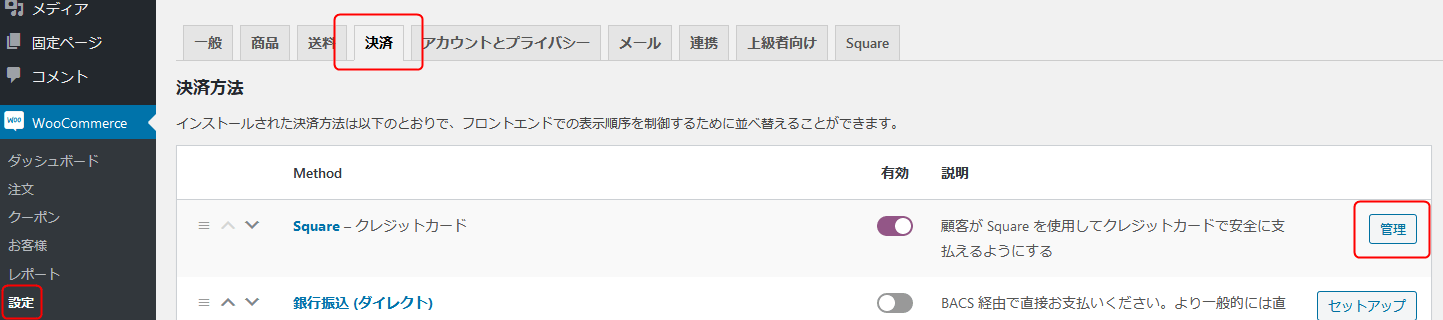
「WooCommerce」→「設定」→「決済」→「管理※」ボタンを押してください。※初期状態は「設定を完了」と表示されています。
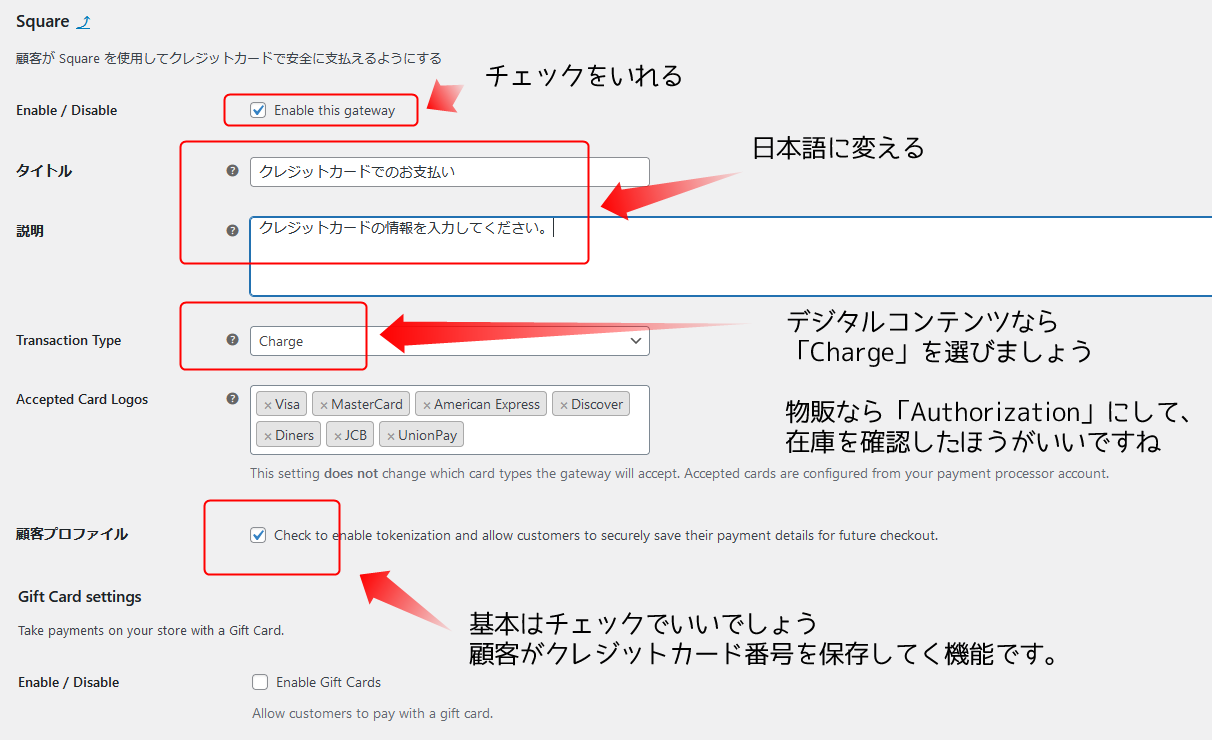
Enable this gatewayにチェックをいれましょう。タイトルは「クレジットカードでのお支払い」など、説明は「クレジットカードの情報を入力してください」など、日本語で説明を入力しましょう。
Transaction Type は「Charge」を選択しましょう
Transaction Type はデジタルコンテンツの販売なので「Charge」を選択しましょう。「Charge」は注文したらすぐに売上処理がされます。
「Authorization」は注文時にクレジットカードが利用できるかを確認し、出荷の際に売上請求をします。
一般的に、デジタルデータやサービスの販売では「Charge」を選択します。物販は欠品の可能性もあるので「Authorization」を選択するのが無難でしょう。
「Square」を使いテスト注文をしてみよう
Squareには、テストモードはないので、商品を1円にして実際に購入をして払い戻しをするという方法を利用します。
詳しい手順に関しては、「WooCommerceとSquareを連携する方法!導入・設定・テスト注文までわかりやすく解説」 にて解説しています。

-
-
Squareオンラインビジネスの評判どう?実体験をもとにメリット・デメリットを徹底解説!
Squareオンラインビジネスは、無料で利用できるネットショップ作成サービスとして注目を集めていますが、その評判は実際のところどうなのでしょうか? 本記事では、Squareオンラインビジネスを実際に利 ...
今回のまとめ

今回は、WordPressを使ってお得にデジタルコンテンツを販売する方法について解説しました。ECカートの「WooCommerce」と決済サービス「Square」という2つの無料プラグインを導入することで、初期費用も月額費用もかからずに、手軽にデジタルコンテンツのダウンロード販売をスタートできます。
WooCommerceでは商品登録の際に「バーチャル」と「ダウンロード可能」にチェックを入れ、ダウンロード回数制限や有効期限も設定可能です。Squareは審査が最短数分で完了し、手数料3.6%で売上金を最短翌日に振込手数料無料で受け取れます。
実際の導入手順も紹介しているので、これからデジタルコンテンツビジネスを始めたい方は、ぜひ参考にしてみてください。無料で始められるので、WordPress環境があれば気軽に始めることができます。
あわせて読みたい
デジタルコンテンツ販売に関する比較記事はこちら。
-
-
【2025】デジタルコンテンツ販売おすすめ14選の手数料比較|個人・副業・海外向け
デジタルコンテンツの販売サイトをお探しですか? ✓ 固定費0円で販売をはじめたい ✓ 手数料をできるだけ抑えたい ✓ 海外ユーザーにもスムーズに販売したい そんな悩みを抱えている方も少なくありません。 ...
ECカートでは、BASEよりもSTORESの方がデジタルコンテンツ販売には最適です。
-
-
デジタルコンテンツ販売では”BASE”よりも”STORES”がオススメな4つの理由
デジタルコンテンツ販売において、BASEとSTORESはどちらも人気の高いサービスですが、実はSTORESの方が有利な点が多いのをご存知でしょうか? 例えば、STORESは海外のユーザーやクレジットカ ...
最後まで読んで頂きありがとうございました。
また新しい情報などあれば更新していきます。